راهنمای جامع Flag های کاربردی گوگل کروم: بهینهسازی و شخصیسازی مرورگر
مقدمه
گوگل کروم به عنوان یکی از محبوبترین مرورگرهای وب، دارای ویژگیهای آزمایشی متعددی است که به صورت پیشفرض غیرفعال هستند. این ویژگیها که با نام Chrome Flags شناخته میشوند، به کاربران پیشرفته امکان دسترسی به قابلیتهای جدید و آزمایشی را میدهند. در این مقاله، به بررسی مهمترین و کاربردیترین Flag های گوگل کروم میپردازیم.
دسترسی به Chrome Flags
برای دسترسی به بخش Flags، کافی است در نوار آدرس مرورگر کروم عبارت زیر را تایپ کنید:
chrome://flagsهشدار مهم: تغییر در این تنظیمات ممکن است باعث ناپایداری مرورگر شود. توصیه میشود قبل از اعمال تغییرات، از دادههای مهم خود پشتیبان تهیه کنید.
Flag های کاربردی برای بهبود عملکرد
۱. Parallel Downloading
- آدرس:
#enable-parallel-downloading - کاربرد: فعالسازی دانلود موازی فایلها برای افزایش سرعت دانلود
- توضیحات: این ویژگی فایلهای بزرگ را به چندین بخش تقسیم کرده و به صورت همزمان دانلود میکند
۲. GPU Rasterization
- آدرس:
#enable-gpu-rasterization - کاربرد: استفاده از پردازنده گرافیکی برای رندر صفحات وب
- توضیحات: باعث کاهش بار پردازنده مرکزی و افزایش سرعت نمایش صفحات میشود
۳. Smooth Scrolling
- آدرس:
#smooth-scrolling - کاربرد: ایجاد اسکرول نرم و روان در صفحات وب
- توضیحات: تجربه کاربری بهتری هنگام پیمایش صفحات طولانی فراهم میکند
Flag های امنیتی و حریم خصوصی
۴. Heavy Ad Intervention
- آدرس:
#enable-heavy-ad-intervention - کاربرد: مسدودسازی خودکار تبلیغات سنگین
- توضیحات: تبلیغاتی که منابع زیادی مصرف میکنند را به طور خودکار حذف میکند
۵. Strict Site Isolation
- آدرس:
#strict-origin-isolation - کاربرد: جداسازی فرآیندهای سایتهای مختلف
- توضیحات: امنیت بیشتر در برابر حملات Spectre و Meltdown
۶. Privacy Sandbox
- آدرس:
#privacy-sandbox-settings-3 - کاربرد: محدود کردن ردیابی کاربران توسط وبسایتها
- توضیحات: جایگزینی برای کوکیهای شخص ثالث با حفظ حریم خصوصی
Flag های بهبود تجربه کاربری
۷. Tab Groups
- آدرس:
#tab-groups - کاربرد: گروهبندی تبها برای مدیریت بهتر
- توضیحات: امکان دستهبندی تبهای مرتبط با رنگها و نامهای مختلف
۸. Reading List
- آدرس:
#read-later - کاربرد: ذخیره مقالات برای مطالعه بعدی
- توضیحات: لیستی از صفحات وب برای مطالعه آفلاین یا آنلاین
۹. Live Caption
- آدرس:
#enable-accessibility-live-caption - کاربرد: زیرنویس خودکار برای محتوای صوتی و تصویری
- توضیحات: مفید برای افراد کمشنوا یا محیطهای پرسروصدا
Flag های توسعهدهندگان
۱۰. Experimental Web Platform Features
- آدرس:
#enable-experimental-web-platform-features - کاربرد: فعالسازی APIهای آزمایشی وب
- توضیحات: دسترسی به جدیدترین ویژگیهای HTML5 و CSS3
۱۱. Developer Tools Experiments
- آدرس:
#enable-devtools-experiments - کاربرد: ویژگیهای آزمایشی در DevTools
- توضیحات: ابزارهای پیشرفته برای دیباگ و توسعه وب
Flag های بهینهسازی حافظه
۱۲. Automatic Tab Discarding
- آدرس:
#automatic-tab-discarding - کاربرد: آزادسازی خودکار حافظه از تبهای غیرفعال
- توضیحات: کاهش مصرف RAM با حفظ وضعیت تبها
۱۳. Back-forward Cache
- آدرس:
#back-forward-cache - کاربرد: ذخیرهسازی صفحات برای بارگذاری سریعتر
- توضیحات: کاهش زمان بارگذاری هنگام استفاده از دکمههای Back/Forward
نحوه فعالسازی و مدیریت Flags
- جستجو: از کادر جستجو در بالای صفحه برای یافتن Flag مورد نظر استفاده کنید
- فعالسازی: از منوی کشویی کنار هر Flag، گزینه “Enabled” را انتخاب کنید
- راهاندازی مجدد: پس از تغییرات، روی دکمه “Relaunch” کلیک کنید
نکات ایمنی و توصیهها
احتیاطهای لازم:
- همیشه از پروفایل آزمایشی برای تست Flags استفاده کنید
- تغییرات را یکی یکی اعمال کنید تا در صورت بروز مشکل، منبع آن را شناسایی کنید
- از Flag هایی که با عبارت “Experimental” مشخص شدهاند با احتیاط استفاده کنید
بازگشت به تنظیمات پیشفرض:
برای بازگشت به حالت اولیه، روی دکمه “Reset all” در بالای صفحه کلیک کنید.
نتیجهگیری
Chrome Flags ابزار قدرتمندی برای شخصیسازی و بهینهسازی تجربه مرورگر است. با استفاده هوشمندانه از این ویژگیها، میتوانید عملکرد، امنیت و کارایی مرورگر خود را به طور قابل توجهی بهبود بخشید. با این حال، همیشه با احتیاط عمل کنید و تنها Flag هایی را فعال کنید که نیاز واقعی به آنها دارید.
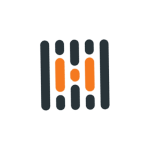
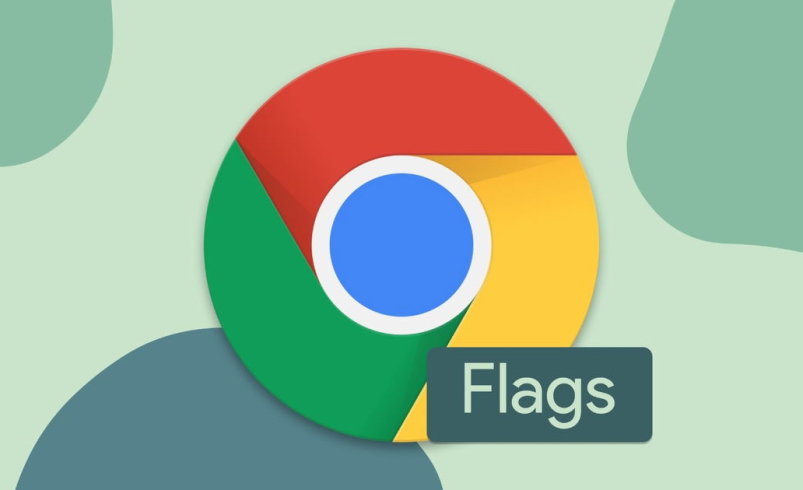

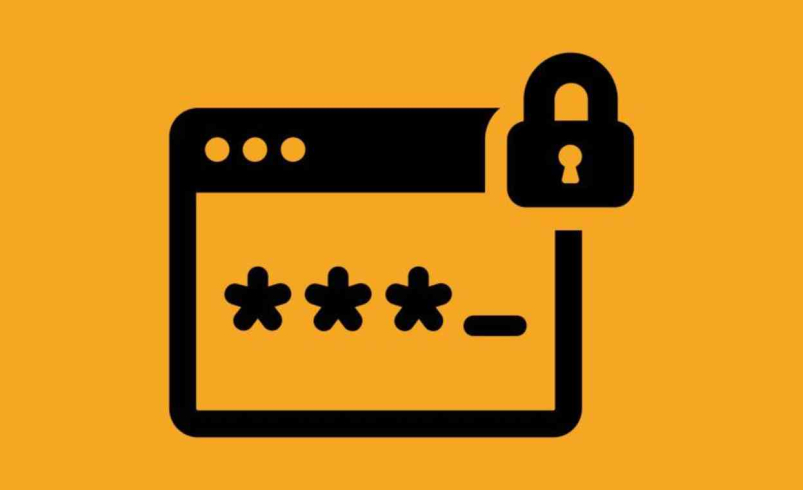
نظر شما در مورد این مطلب چیه؟